安装Esxi 6.7 过程省略:
Esxi6.7 下载地址:
链接:https://pan.baidu.com/s/1Lx3npCYBLX2bLJk67oqFBw
提取码:nwuj
lede 固件下载地址:
https://firmware.koolshare.cn/LEDE_X64_fw867/
--------------------------------------------------------------------------------------------------------------------------
开始进入主题:
进入esxi登录界面并登录
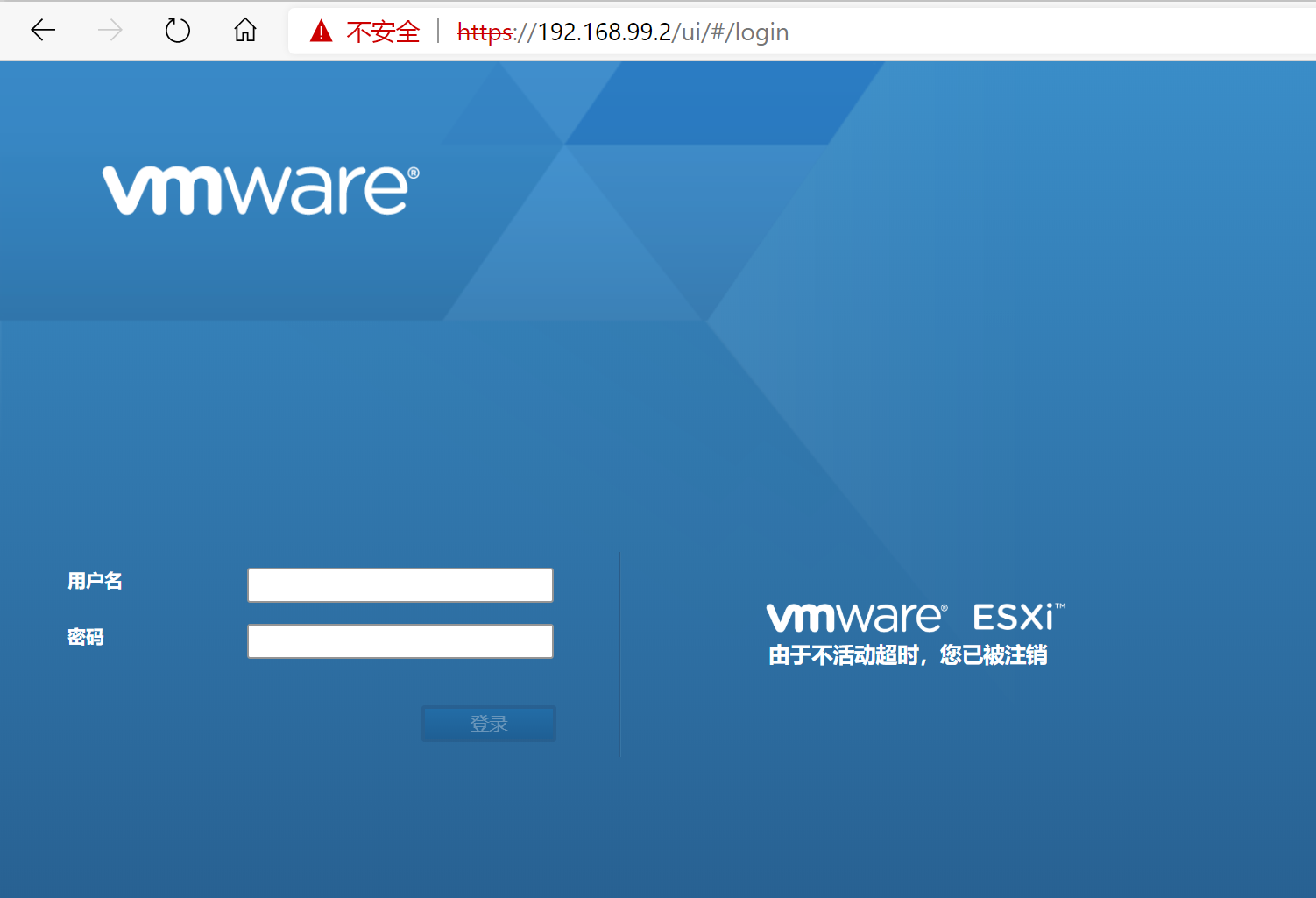
然后进入到下图的位置

然后勾选网口 然后点击切换直通完成后"重新引导主机"(注意要留下一个网口不要勾选不然一会esxi都进不去)

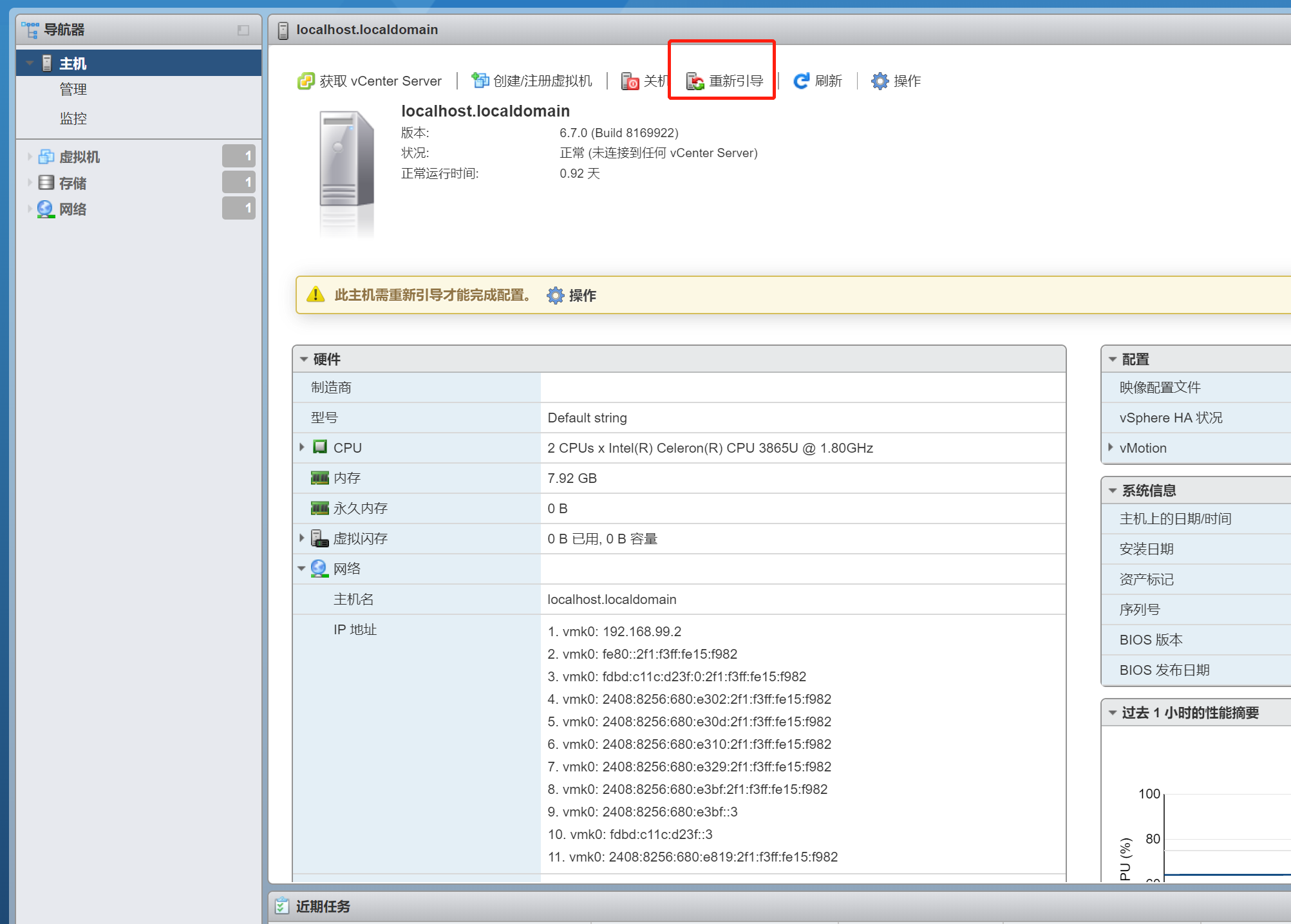
等待系统重启....这时我们把lede 的img镜像转换成esxi专用的格式
下载 StarWind V2V Converter 并打开
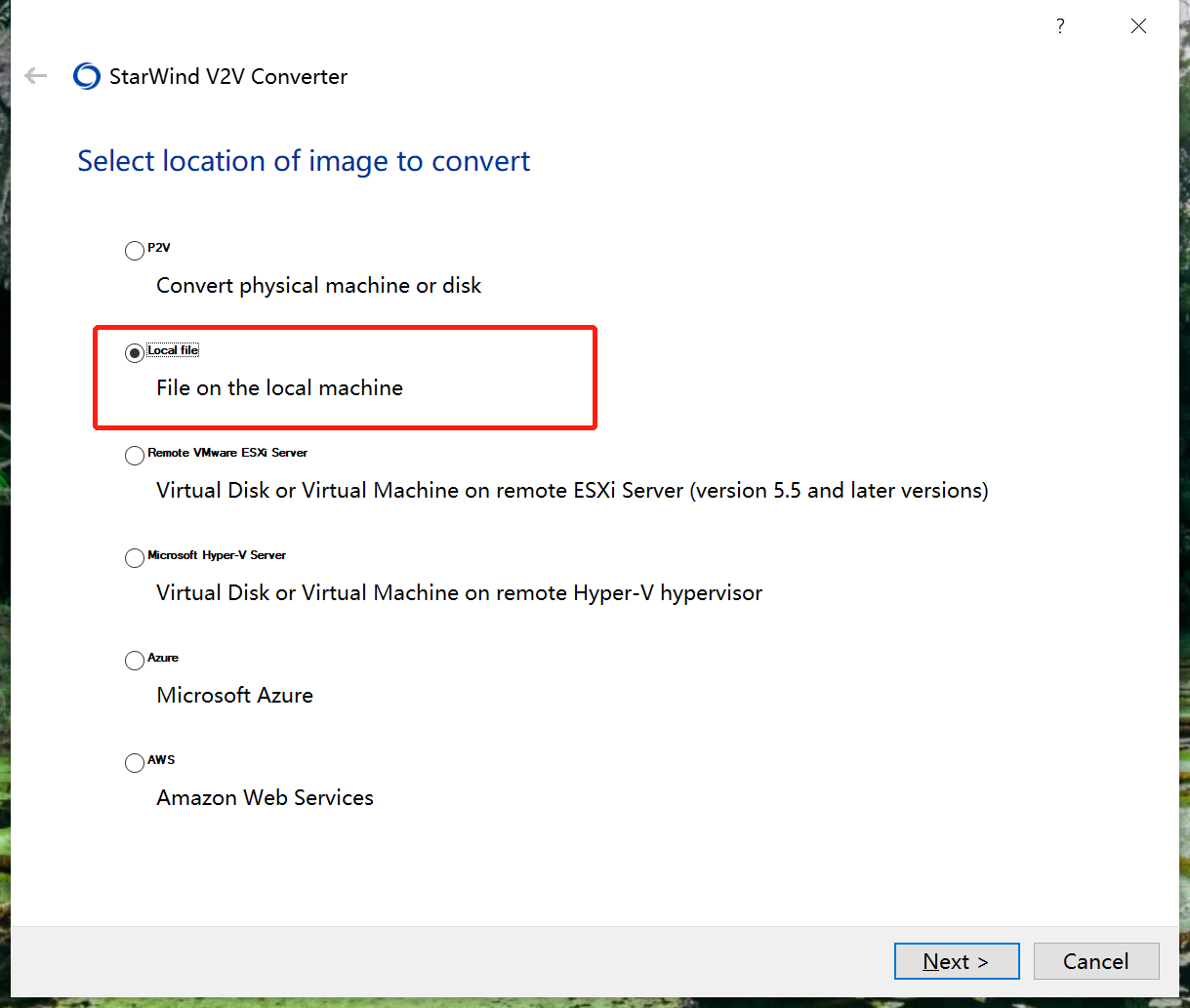
下一步,然后选择我们下载好的lede img镜像

下一步
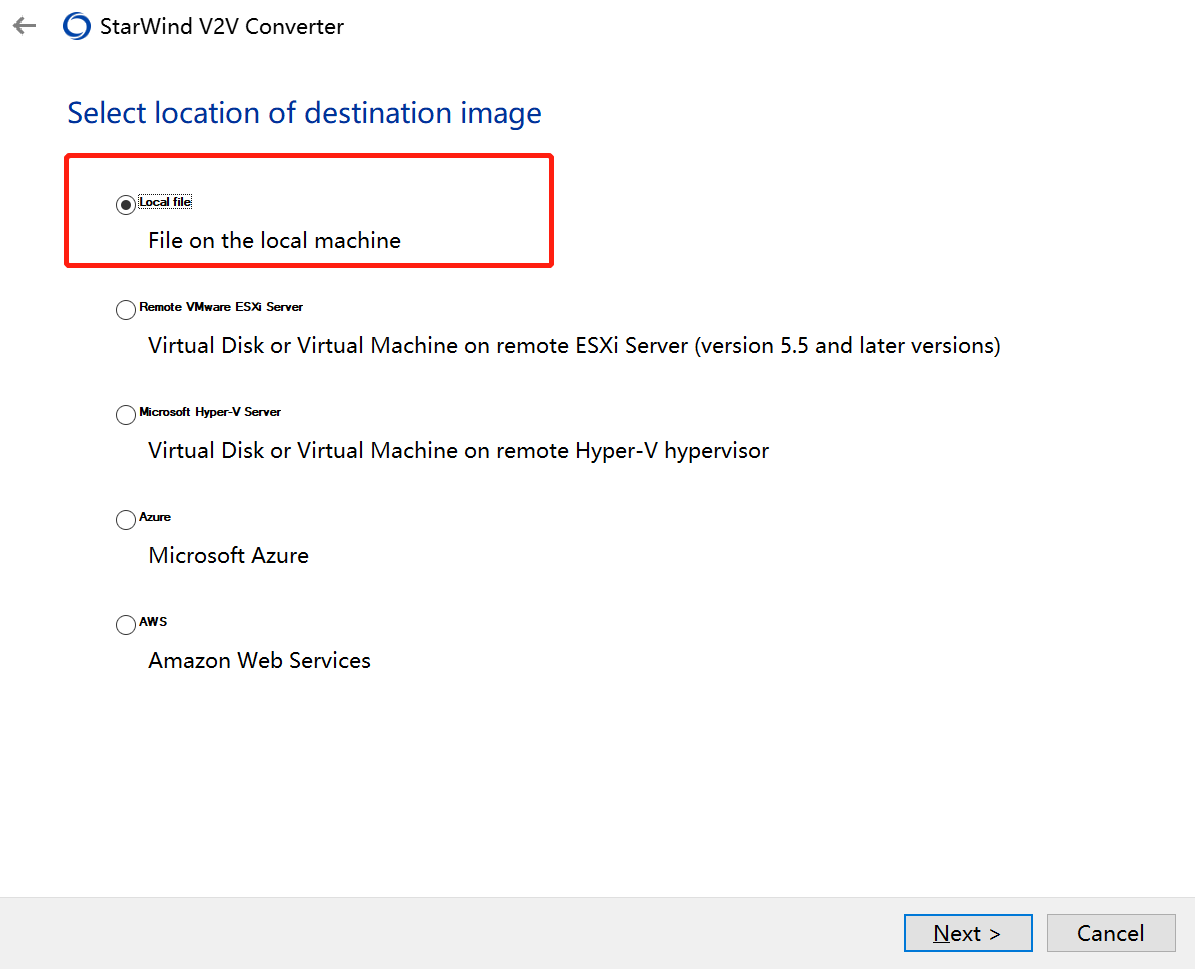
下一步
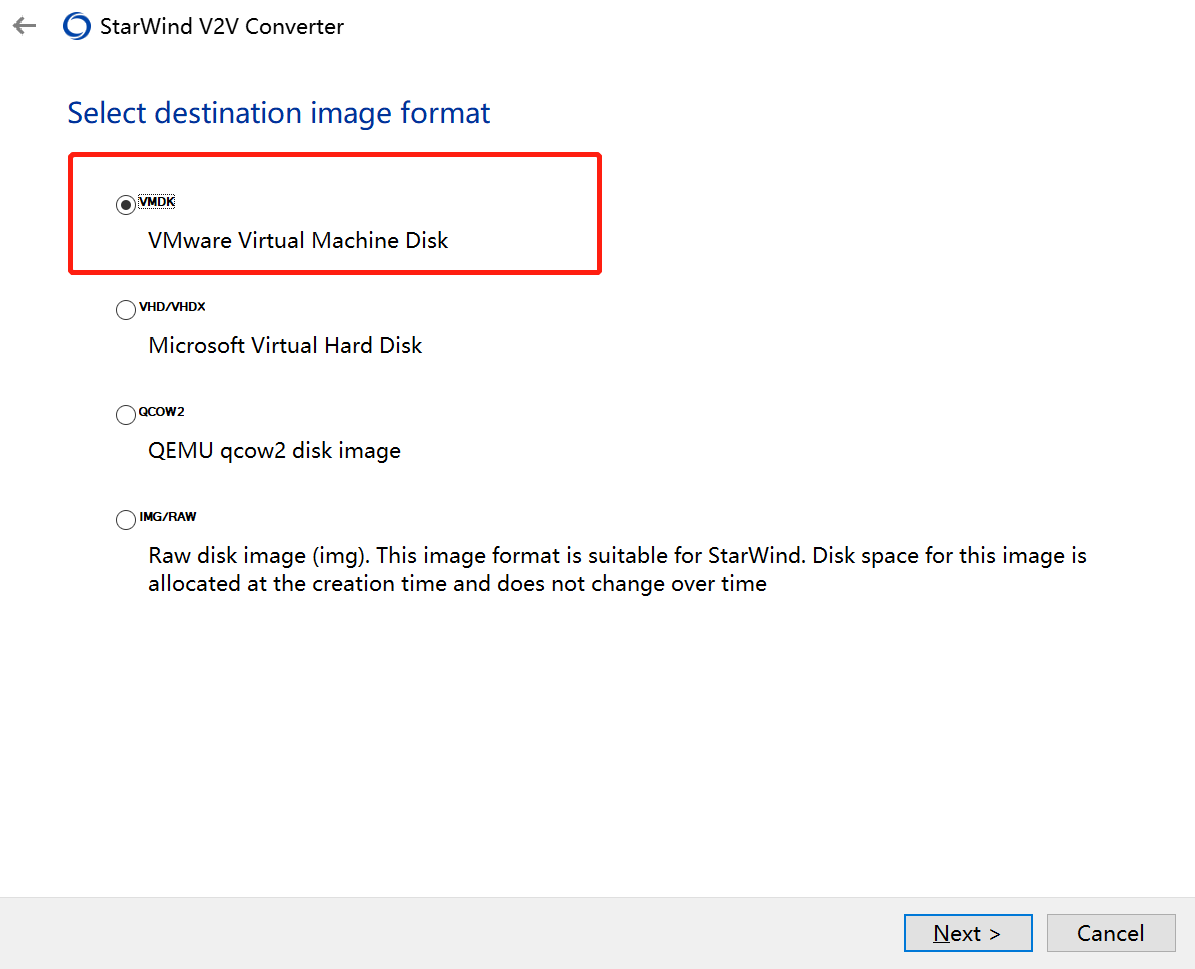
下一步
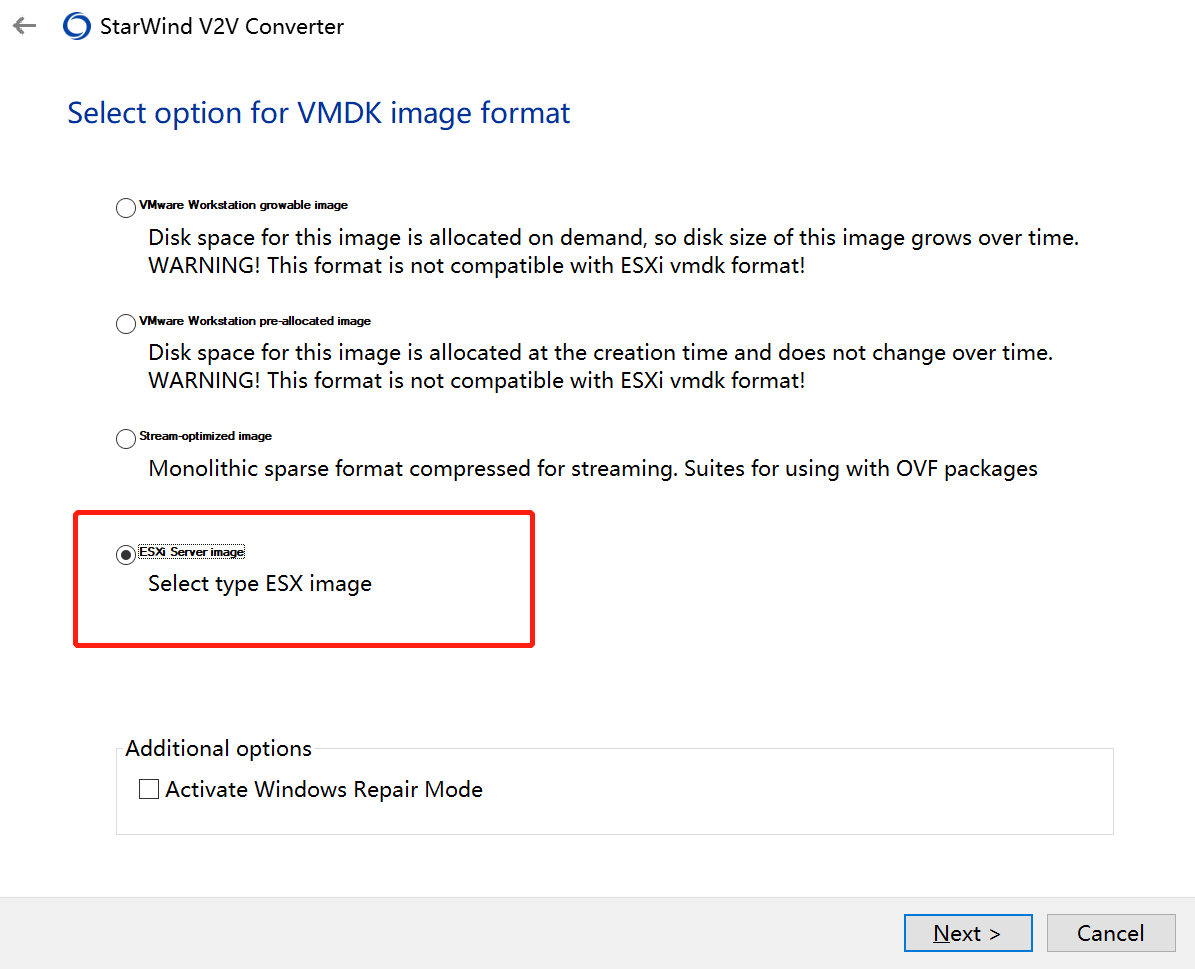
下一步

下一步,选择保存路径然后点击“Converter”
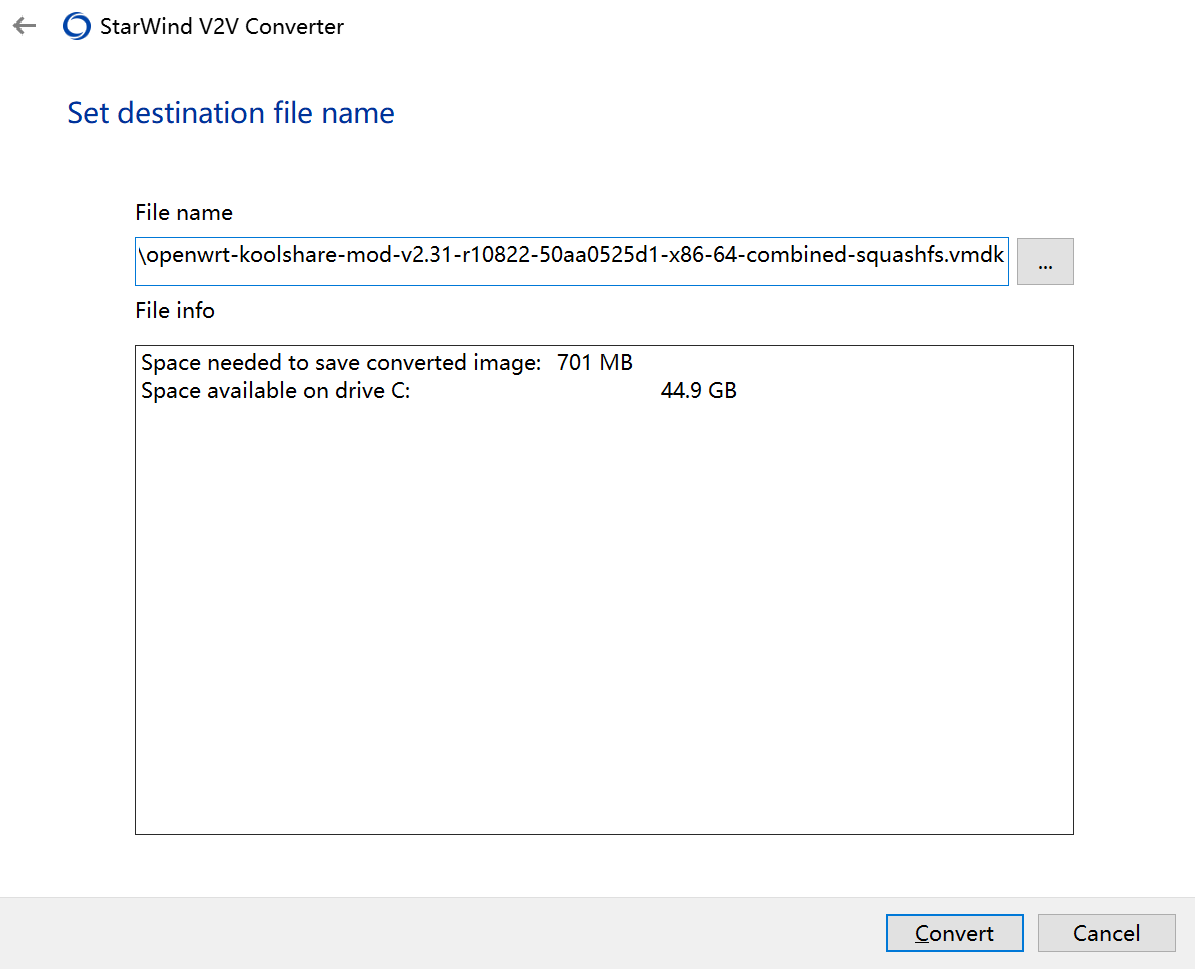
转换完成如下图:
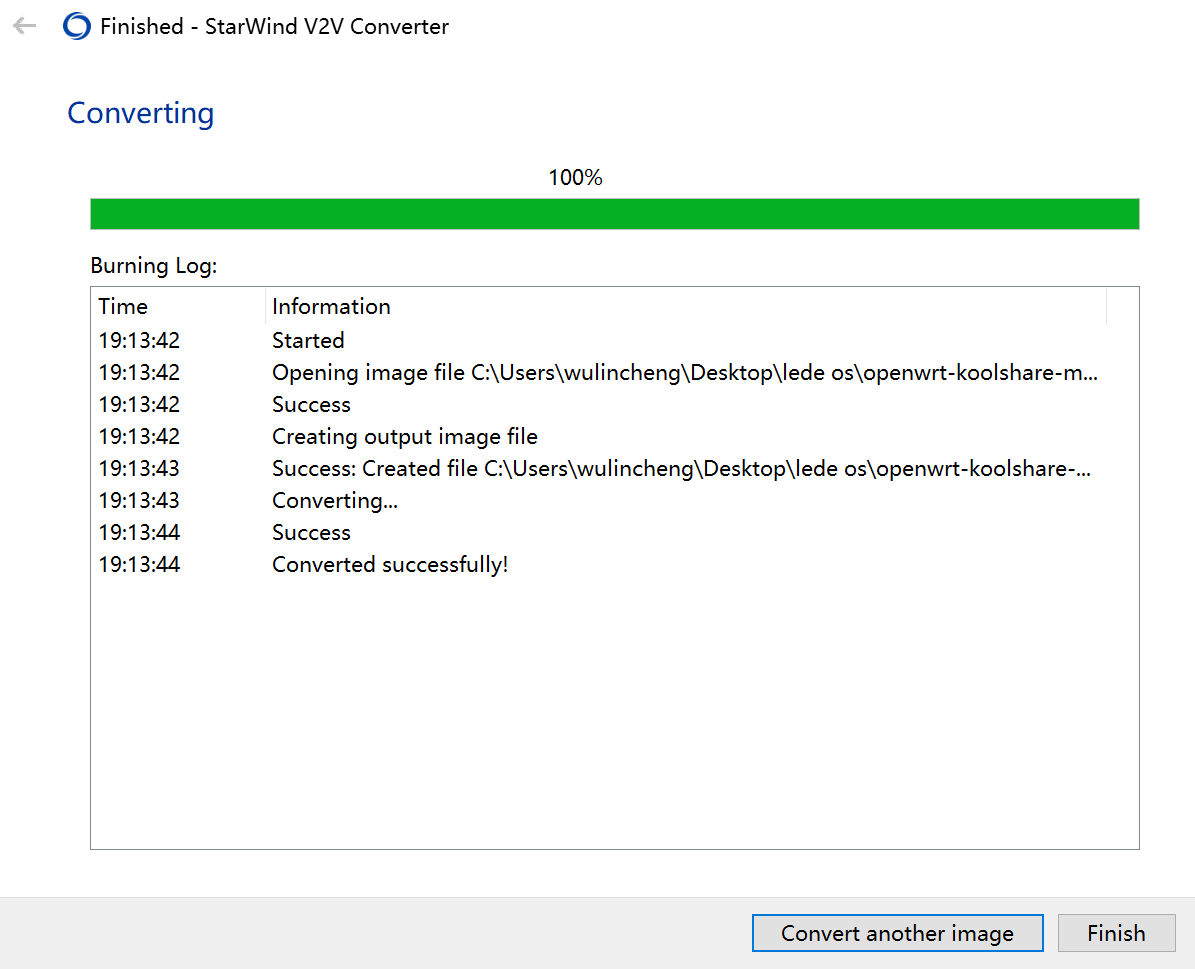
然后会看到保存的目录下会多两个文件:

至此lede img转完成。
--------------------------------------------------------------------------------------------------------------------------------------------------
我们进入esxi 把转换好的文件上传
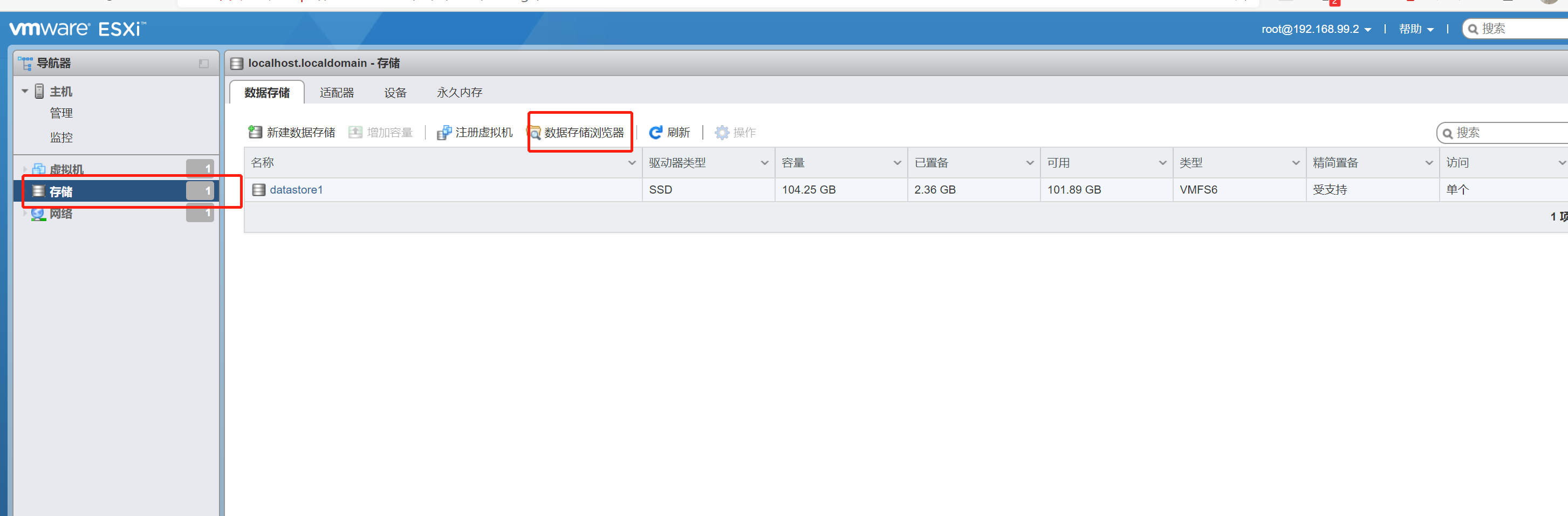
创建一个文件夹(名称随便)
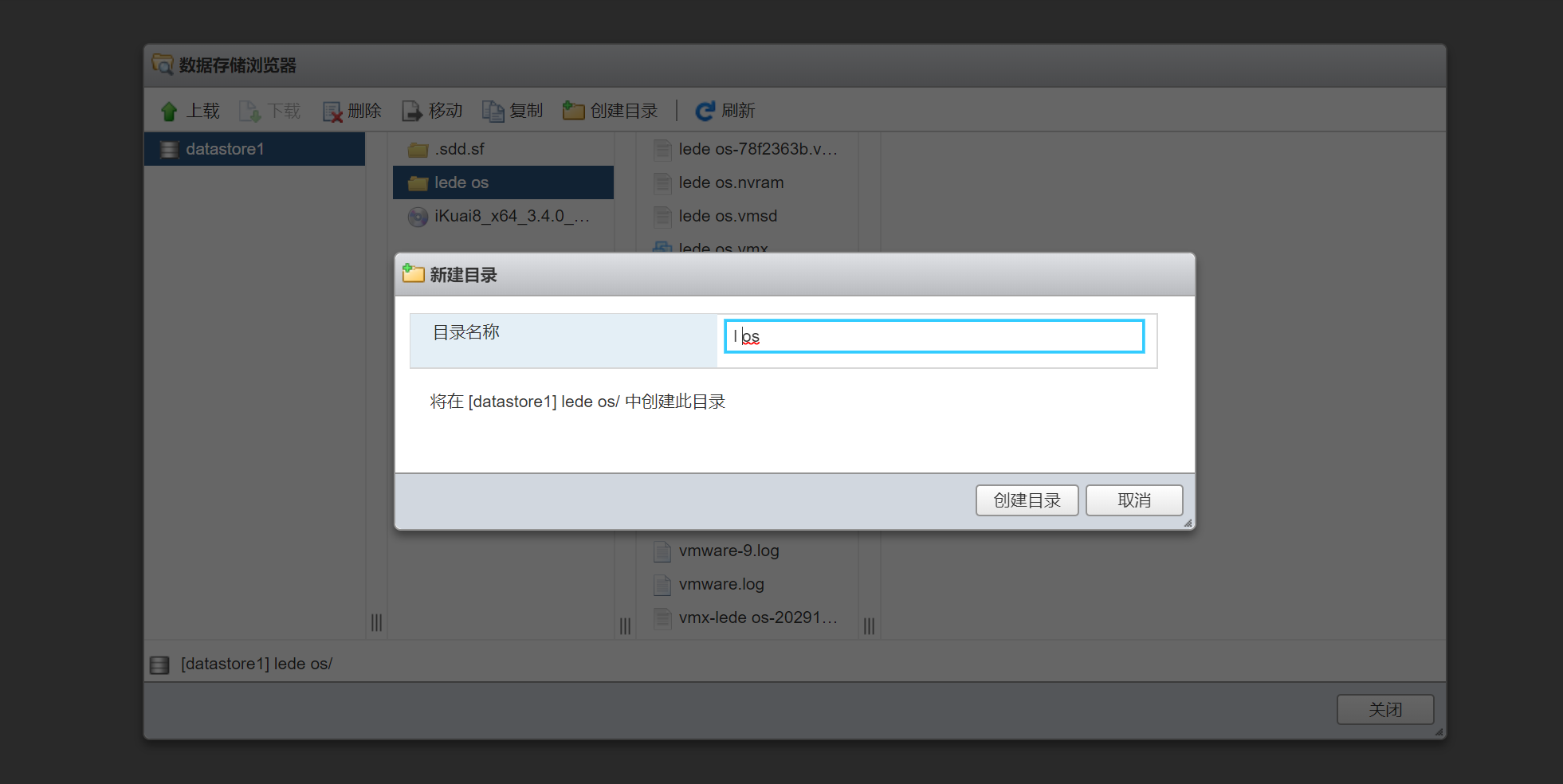
两个文件上传完成后只显示一个文件:

然后创建虚拟机:
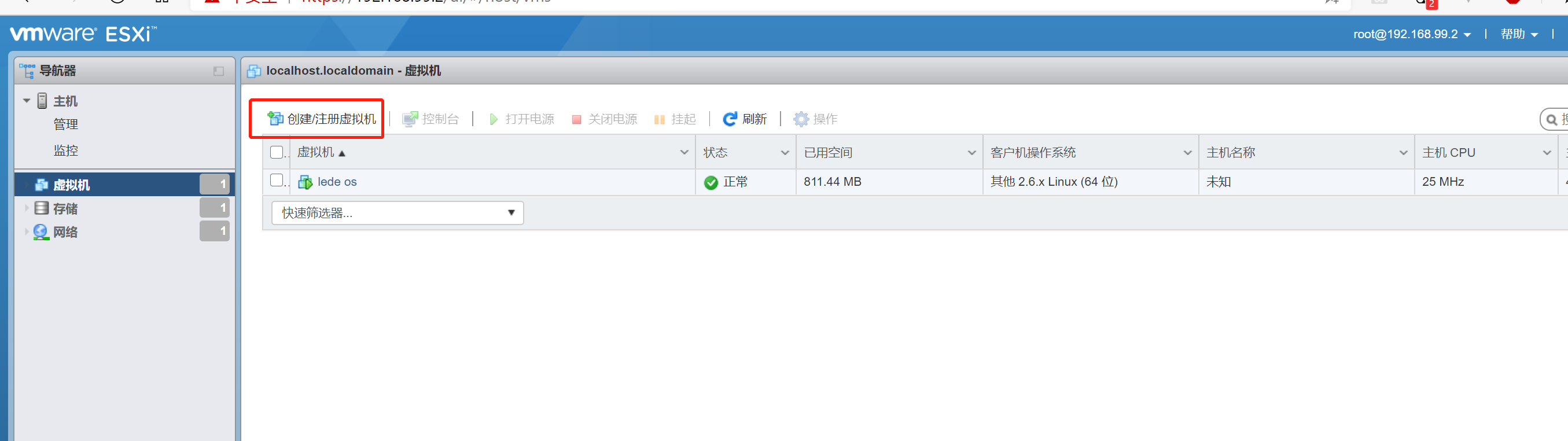
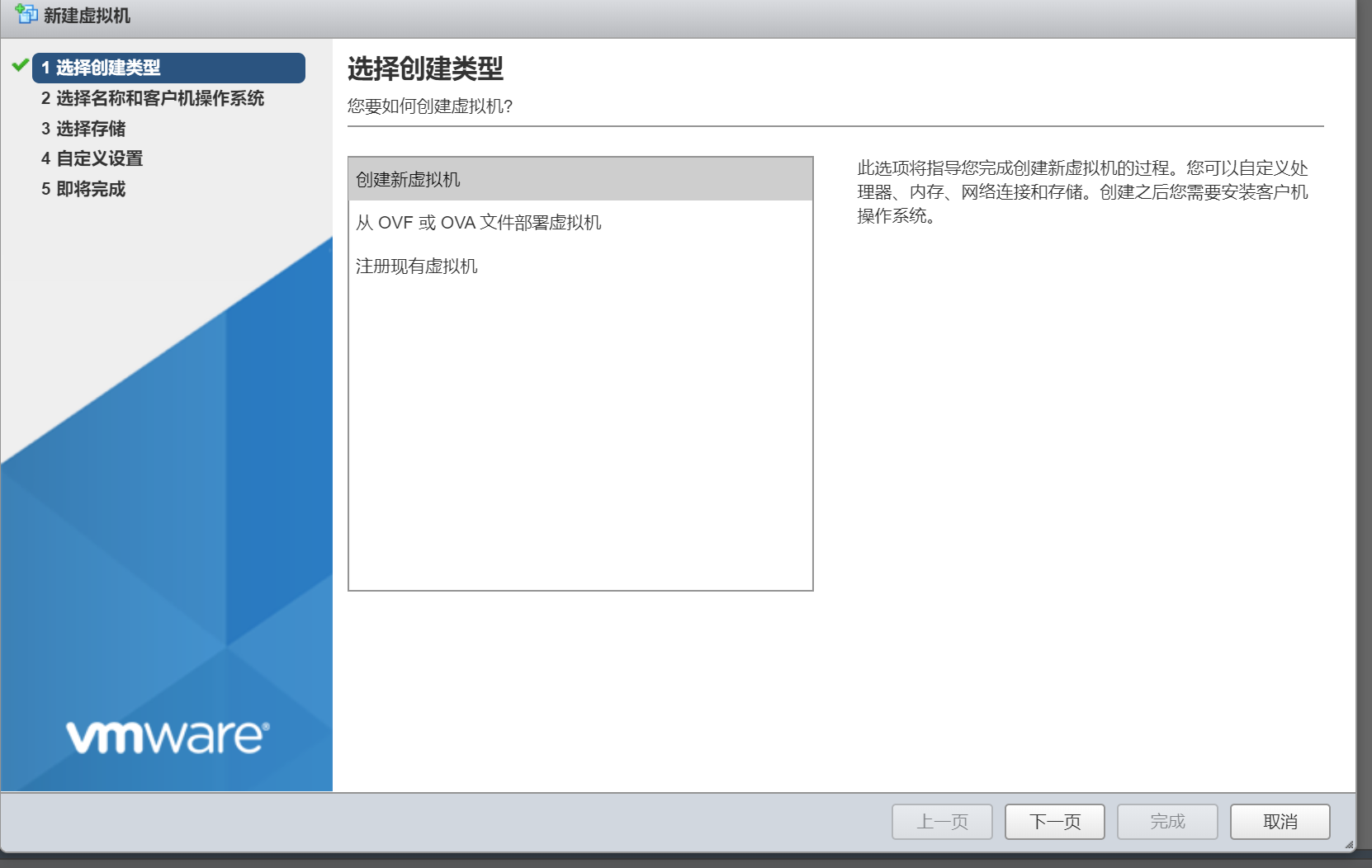
下一步:

下一步:
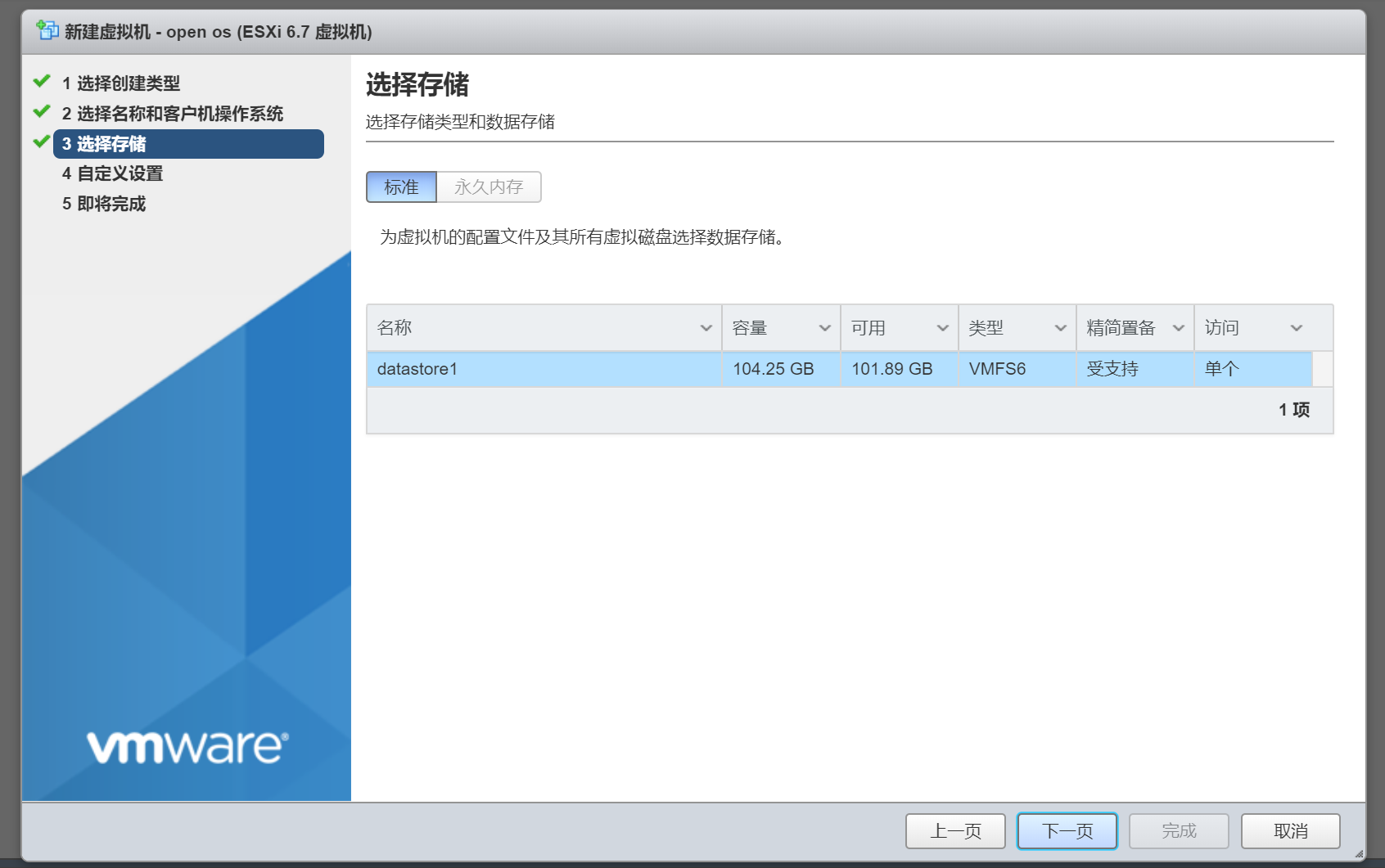
下一步,硬盘删除:
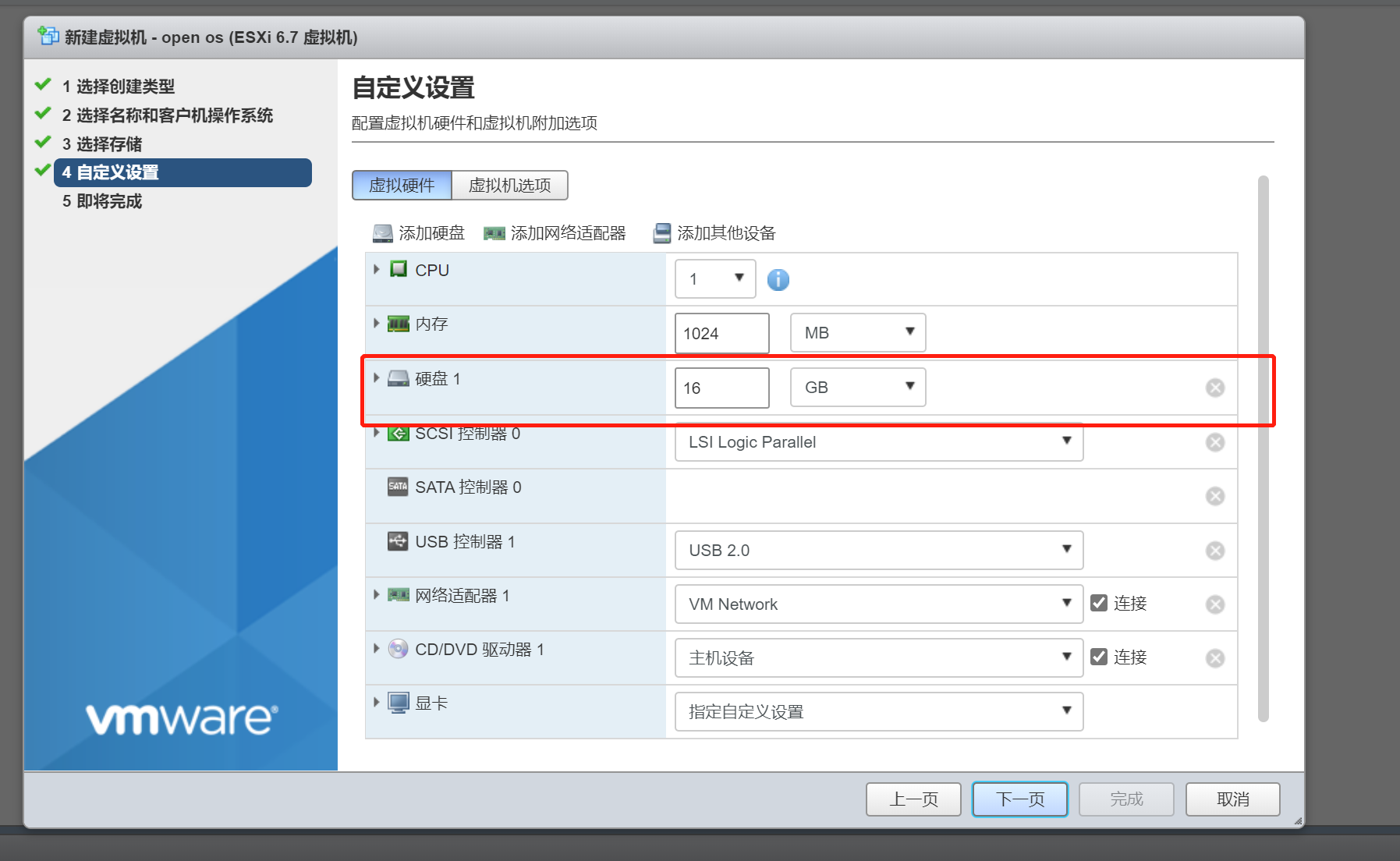
删除完后如下图:
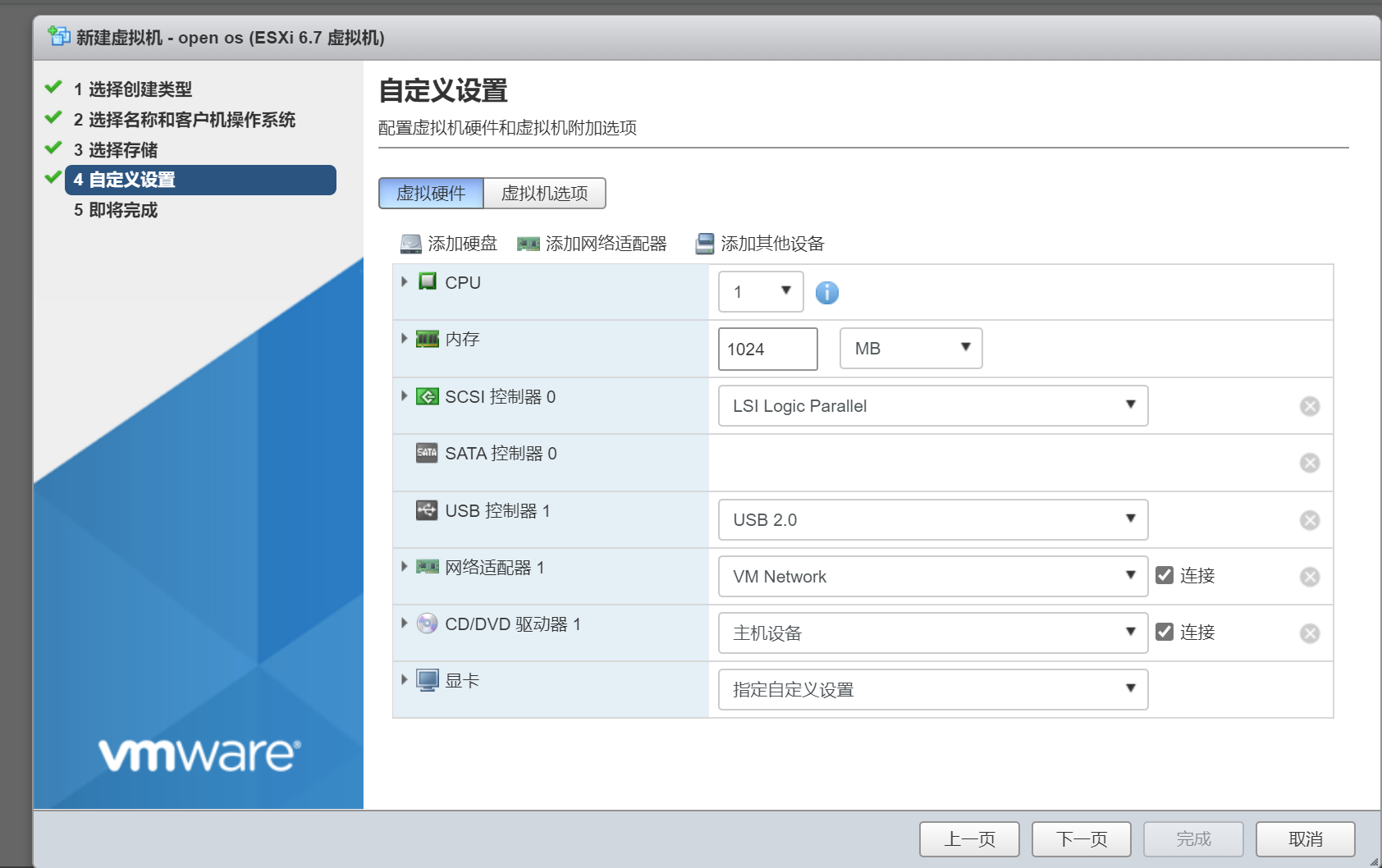
接着添加硬盘:

然后选择我们上传的虚拟机文件:
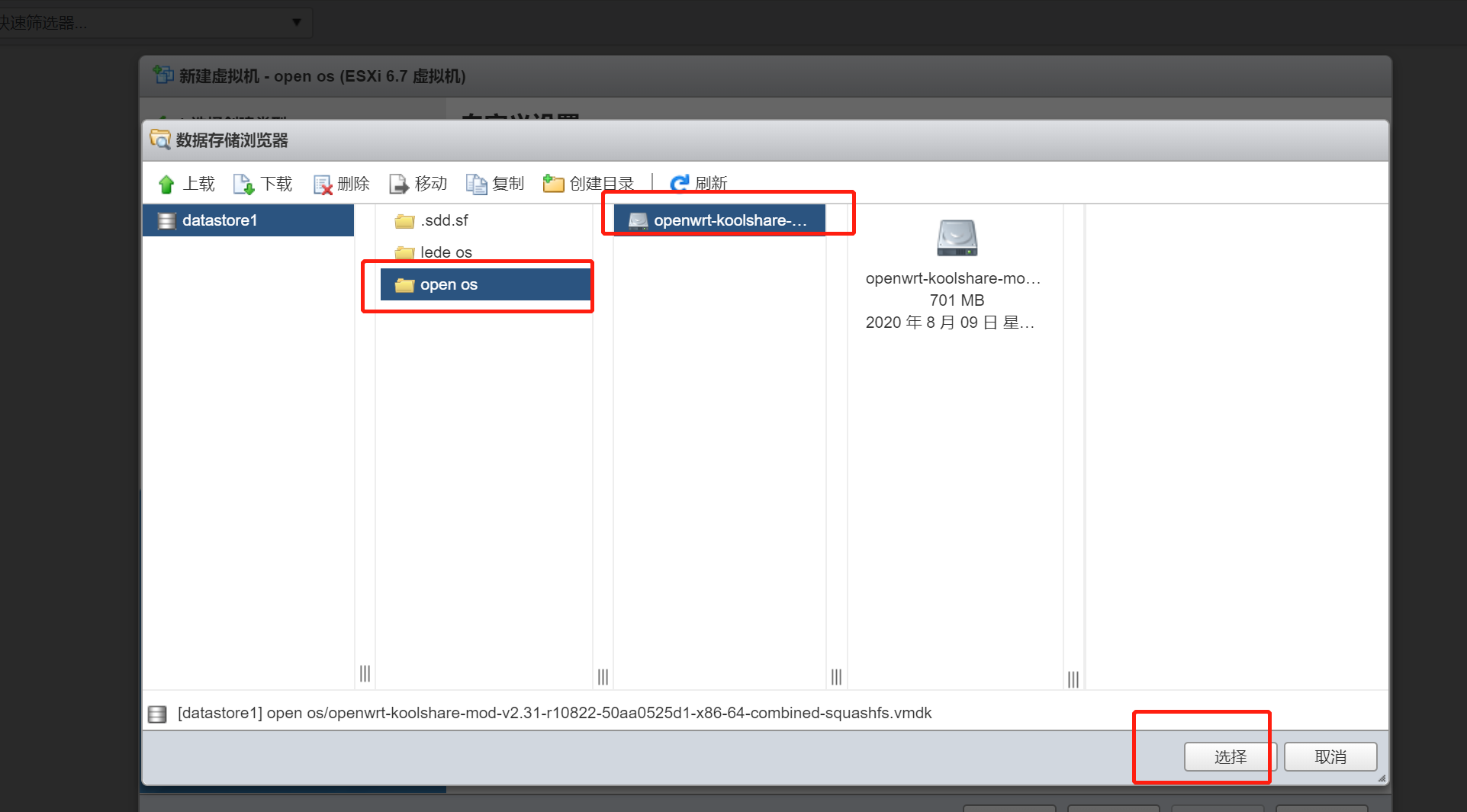
选择好后大概是如下图:
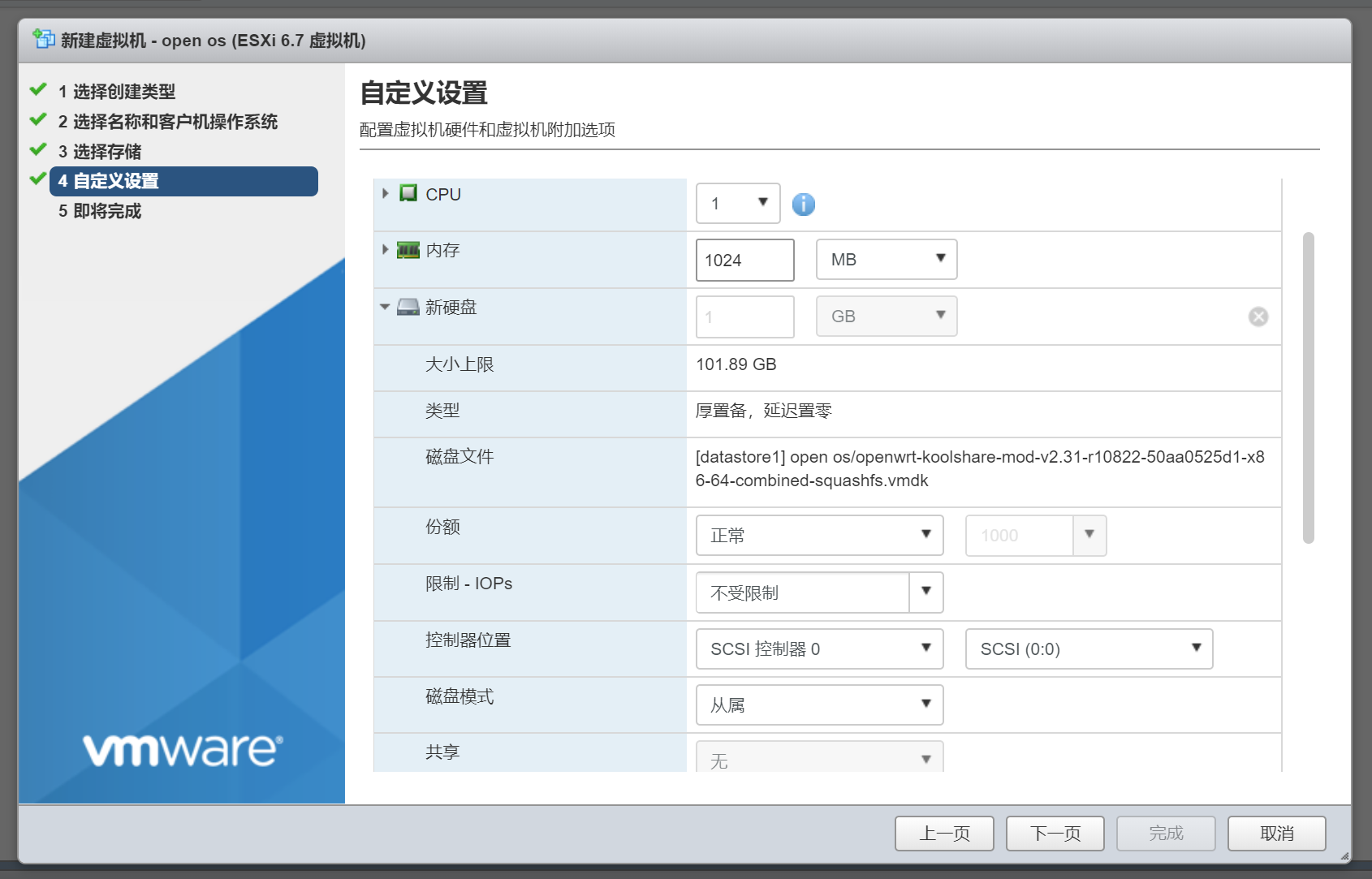
接着我们添加其他设备:

我这里添加三个并为每个PCI设备指定网口,完成后如下图
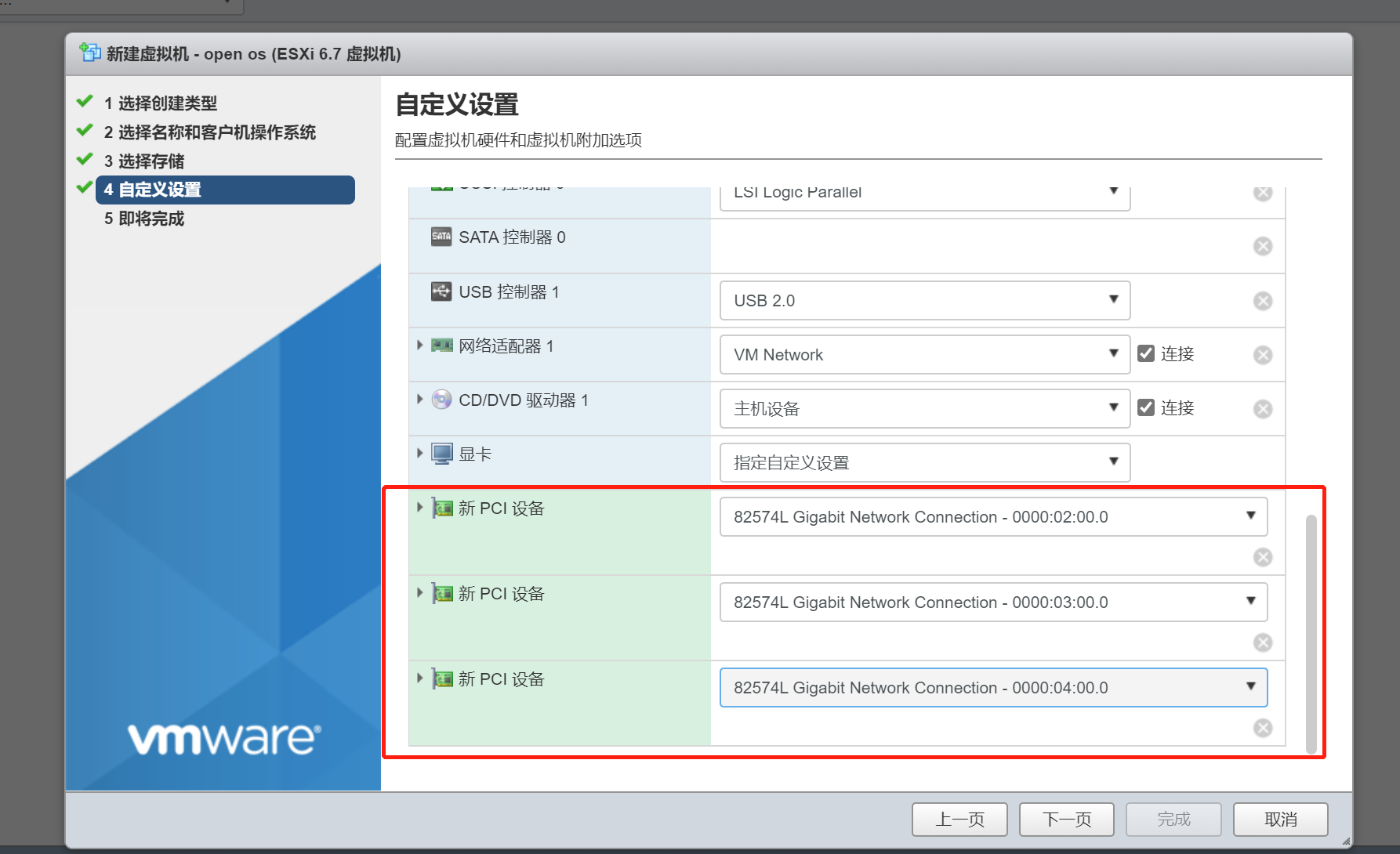
然后点击下一页
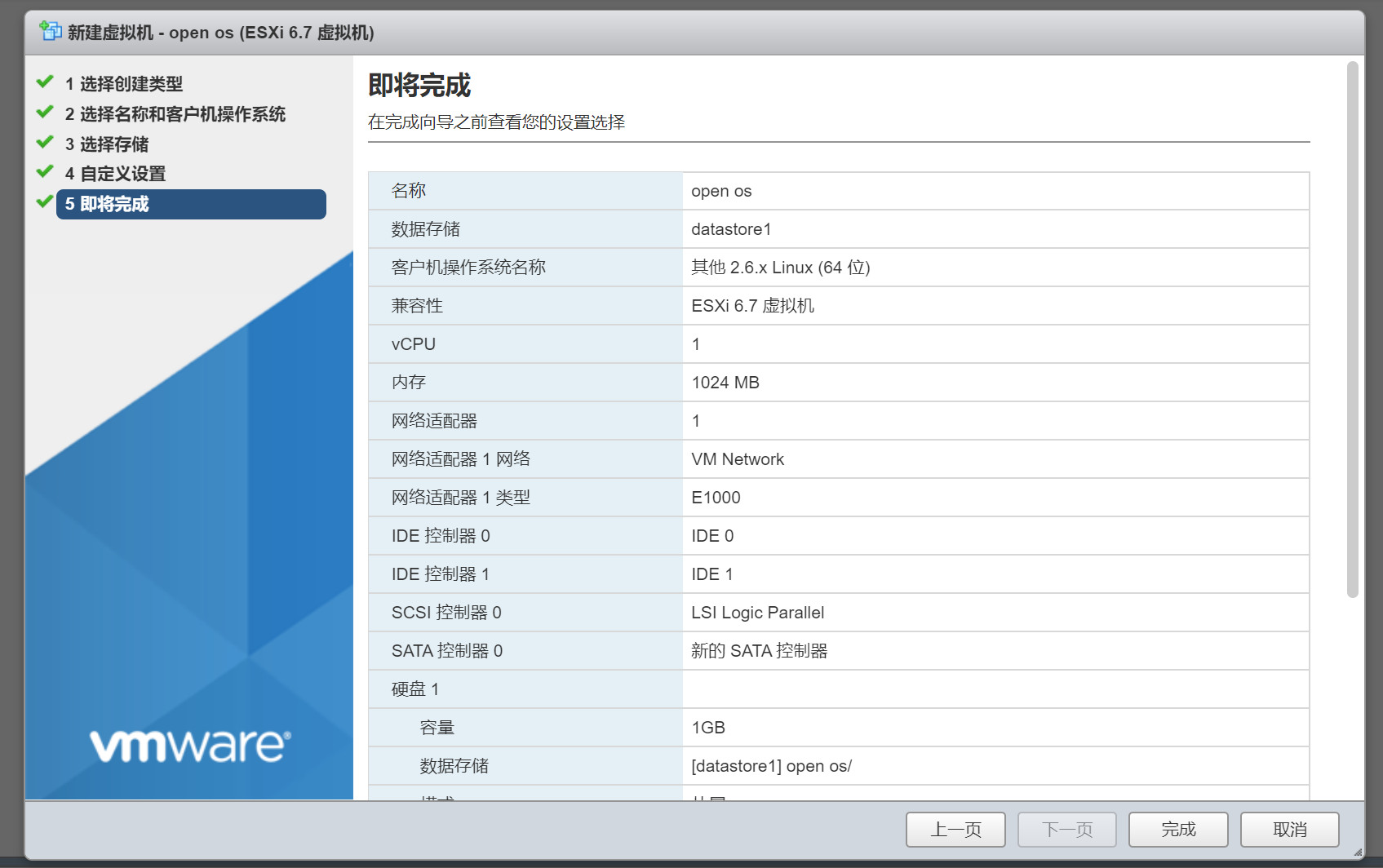
接着点击完成,然后我们去打开虚拟机电源

等个十几三十秒后在如图的窗口中换回车
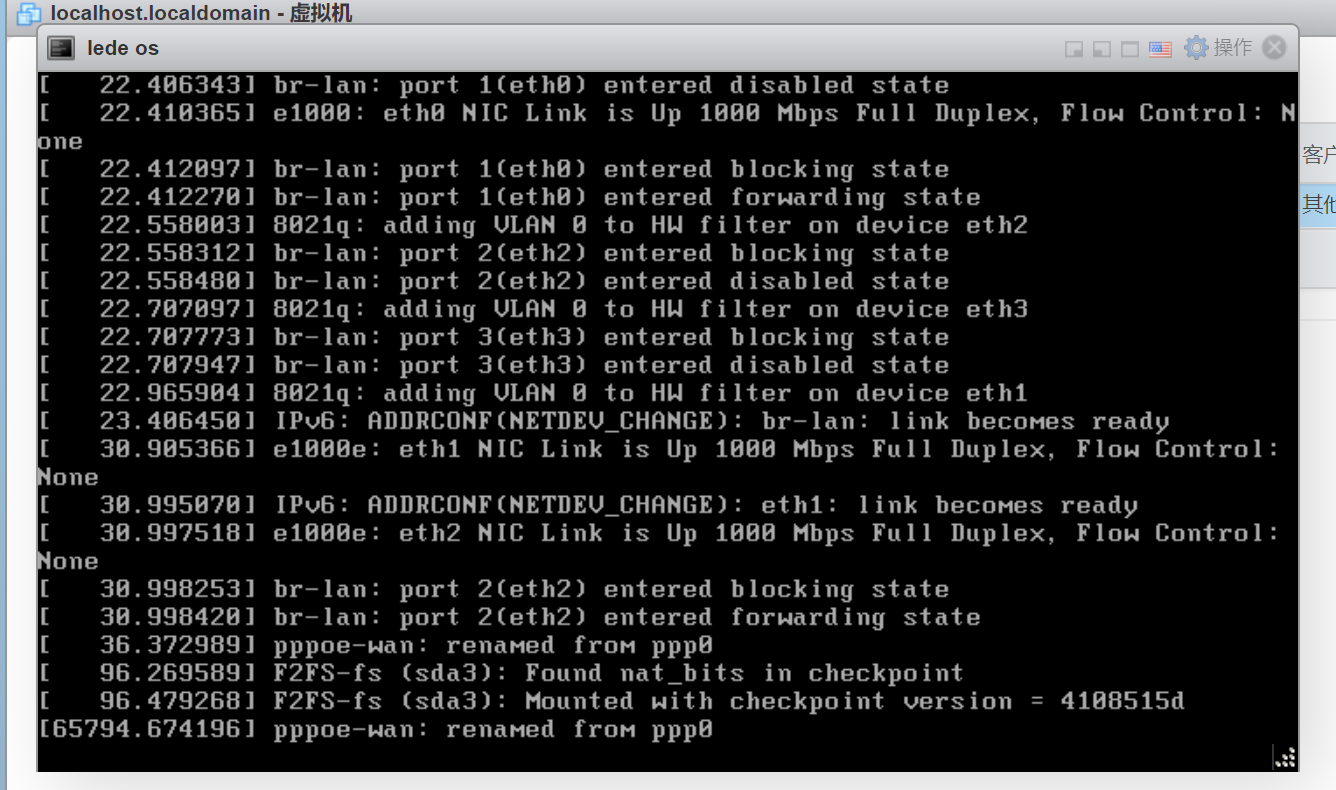
按完回车后如下图
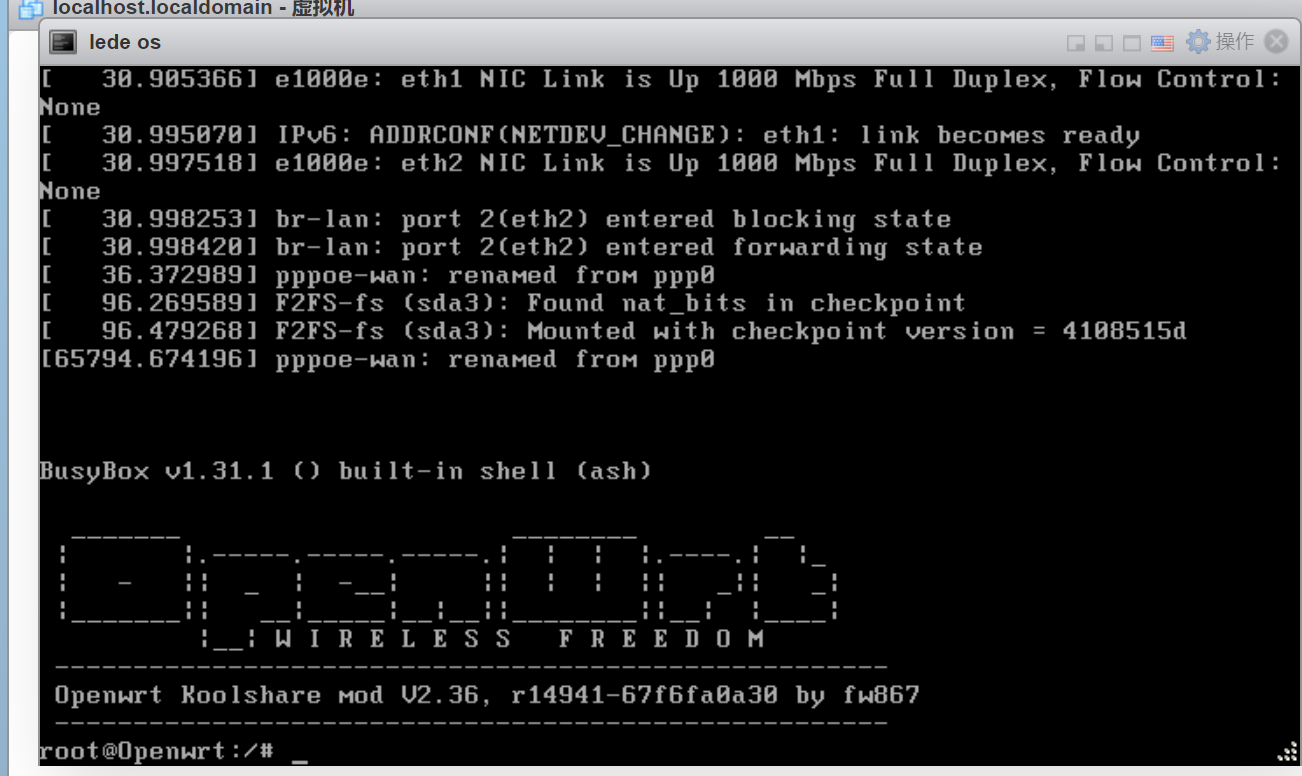
接着更改默地址:
vi /etc/config/network
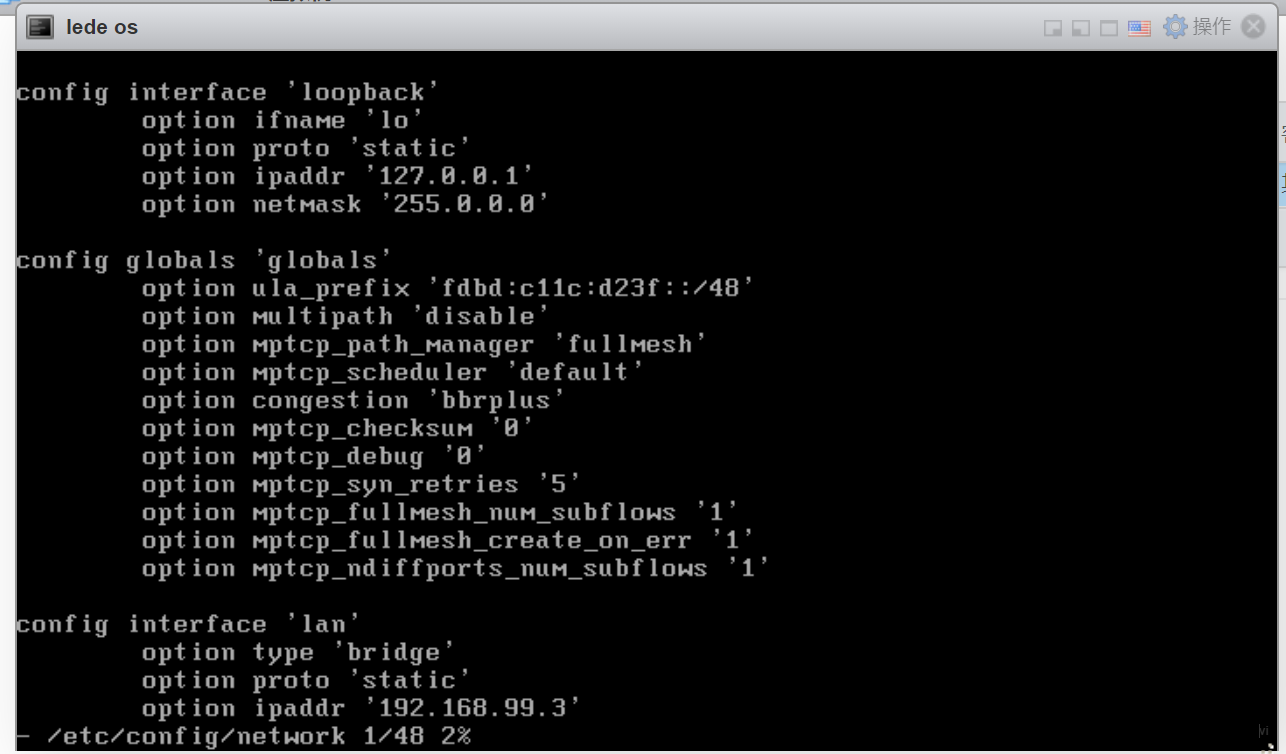
往下拉就会发现了:
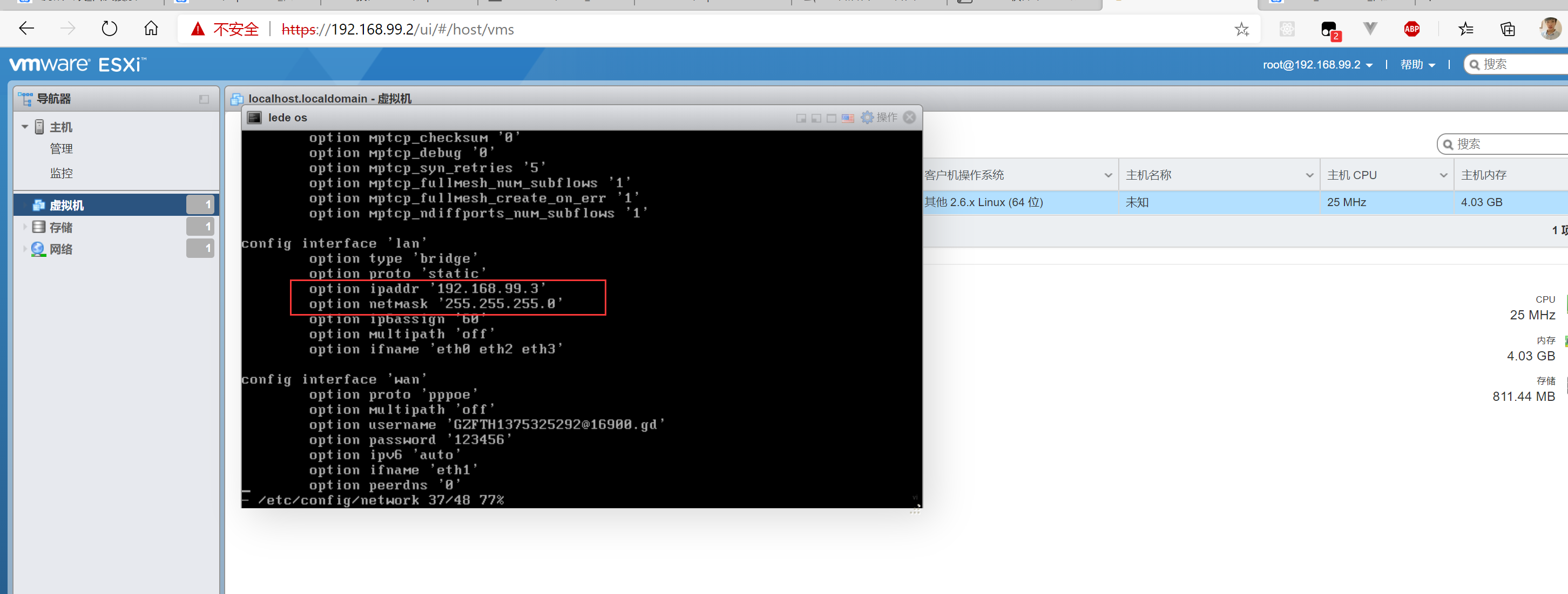
然后按一下 "I" 进行编辑 编辑完成后按"Esc" 并输入 ":wq" 进行保存更改接着输入 " reboot " 让设备重启
这里要说明白一点是,我这里为什么用192.168.99.3的ip段,
仔细点会发现,我进入esxi的地址是192.168.99.2
所以我这里继续用192.168.99.*的段,主要是我lede联网之后我任何连接这个网络的设备都可以访问esxi进行管理
---------------------------------------------------------------------------------------------------------------------------------------------------------------------------------
重启完成后,输入192.168.99.3(对应输自己设置的IP地址)访问管理页面

输入密码(默认密码是:koolshare )
进来后第一件事设置防火墙:

然后点击”保存并应用“
接着我们进行连网
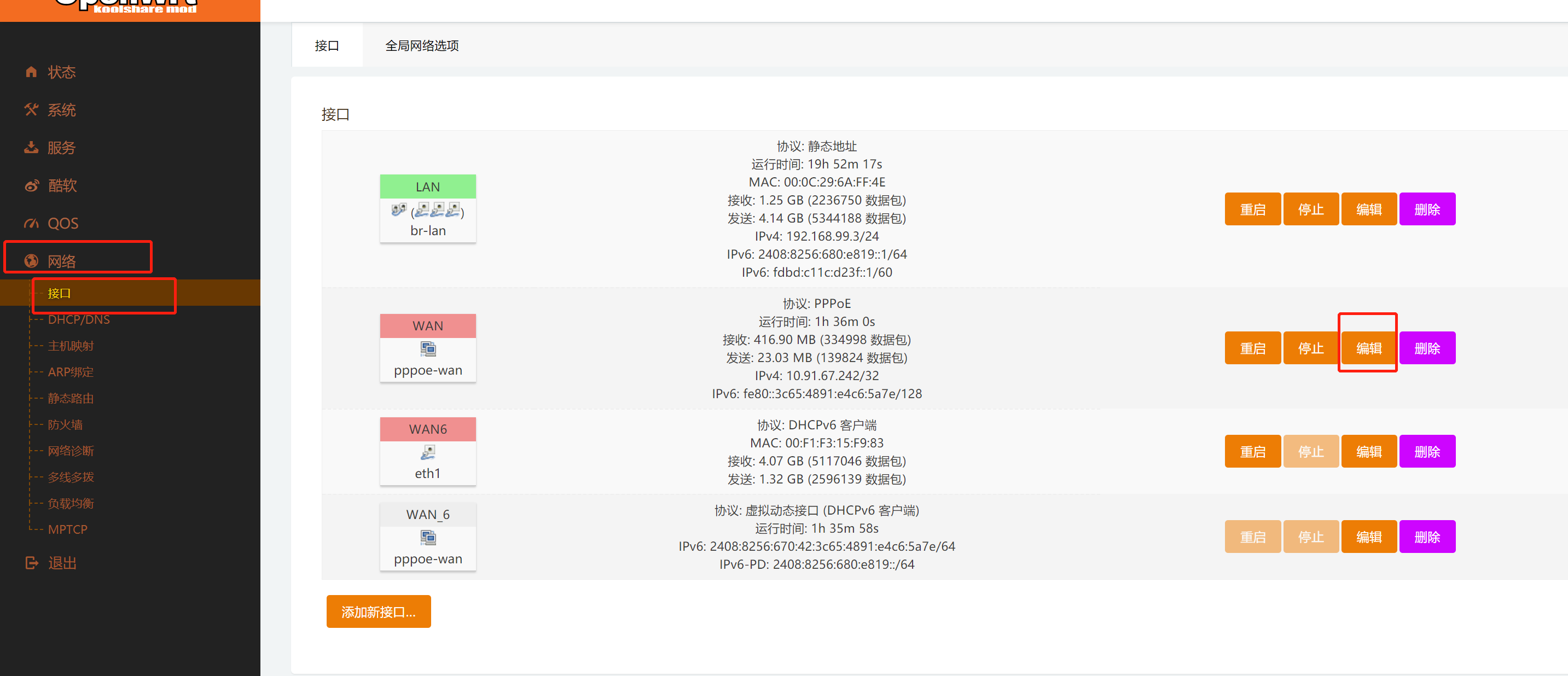
这里选择自己的连网方式。我的pppoE

输入帐号密码然后点击”高级设置“

点击”高级设置“ 设置自定义DNS服务器

然后保存就可以连接网络了。但此时只有一个网口可以上网
接下来我们设置我们添加的其他两个网口也能进行上网(PCI 那里我一共添加了三个网口,WAN占了一个所以还有两个)
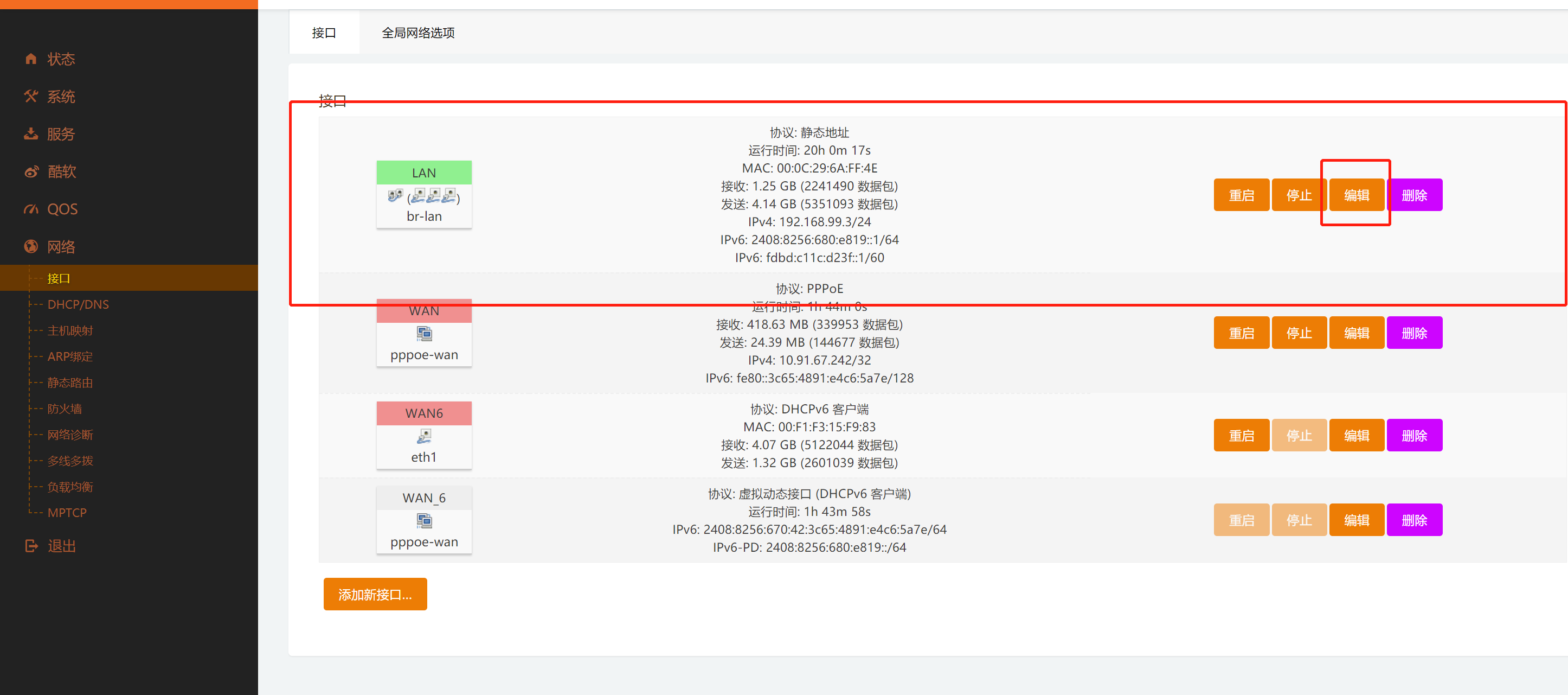
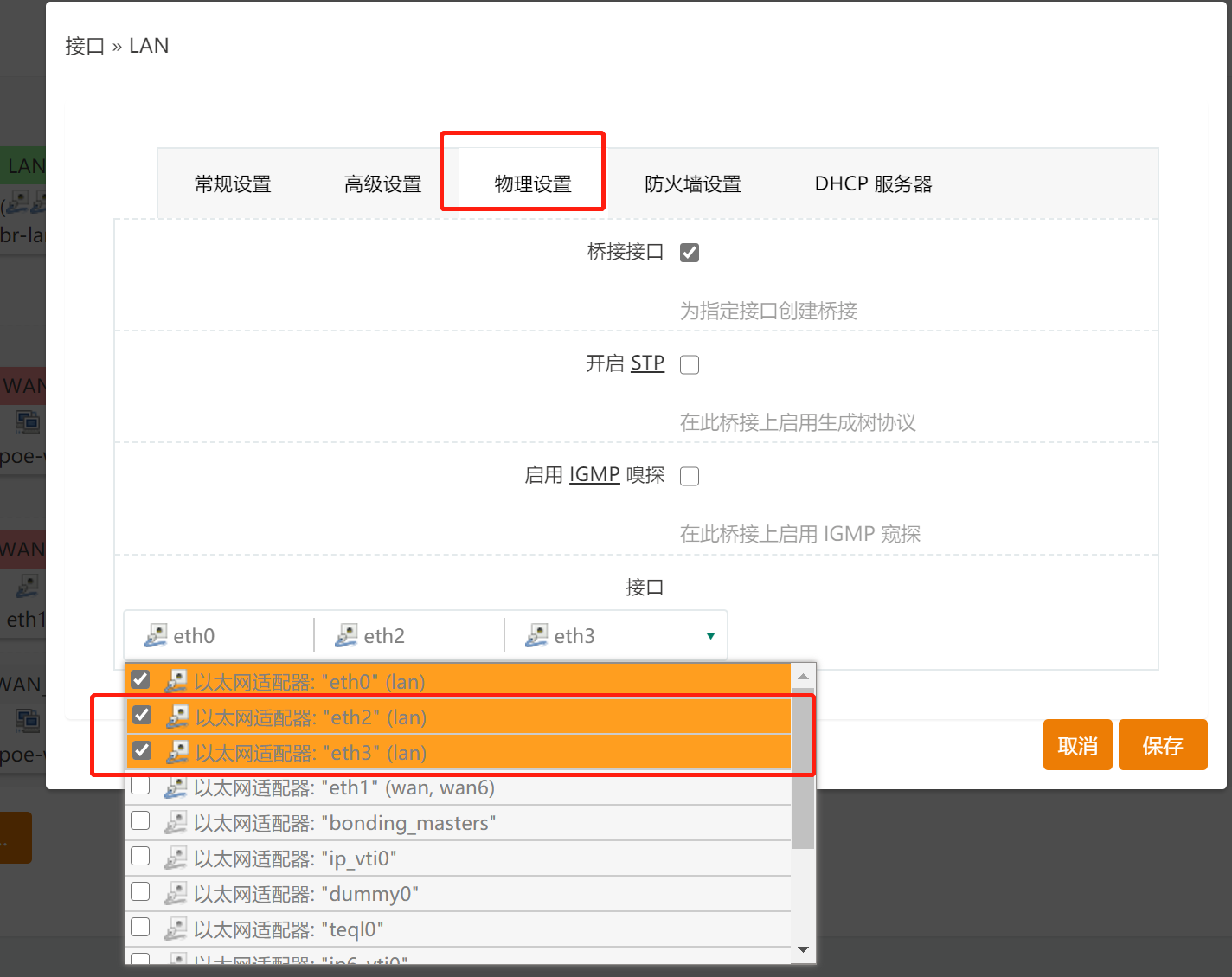
然后点击保存。另外两个口也可以正常分配IP正常上网